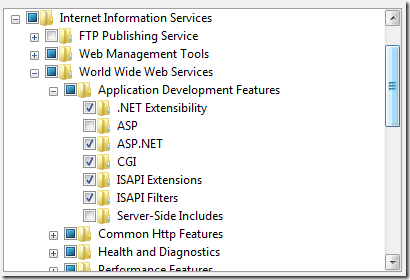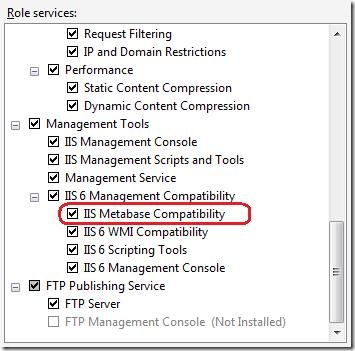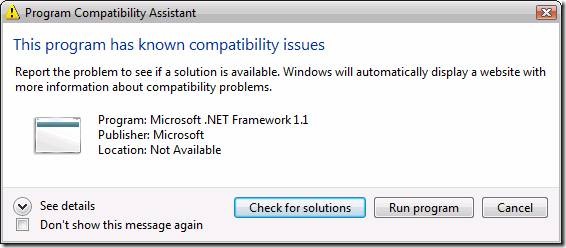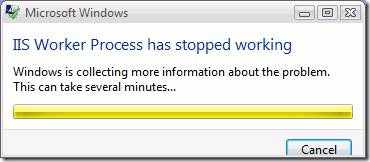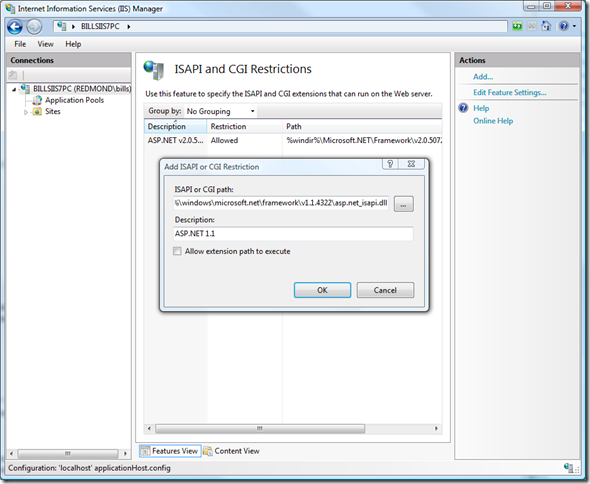Cómo instalar ASP.NET 1.1 con IIS7 en Vista y Windows 2008
por Walter Oliver
Información general
Puede instalar ASP.NET 2.0 (3.0 y 3.5) mediante la interfaz de usuario de Windows Vista y Windows 2008, simplemente instale el componente ASP.NET ubicado en Características de desarrollo de aplicaciones> de servicios web en todo el mundo de IIS>. Encontrará este conjunto de componentes en Windows 2008 haciendo clic en Inicio y en Administrador del servidor. Expanda la vista de árbol de la izquierda en el Administrador del servidor, haga clic en Administrar roles y, a continuación, en Servidor web (IIS). En el panel derecho, busque una opción que diga Agregar servicios de rol. Si se encuentra en Windows Vista, haga clic en Inicio, en Panel de control, en Programas y en Características de Windows. Busque el siguiente árbol de características en Internet Information Services (IIS):
ASP.NET 1.1 no se incluye en Windows Vista o Windows 2008, y se debe descargar e instalar manualmente. En esta publicación se muestra cómo:
Paso 1: instalar "Compatibilidad con Metabase de IIS"
Es necesario el componente "Compatibilidad con Metabase" de IIS para instalar correctamente ASP.NET 1.1.
Para instalarlo en Windows 2008 Server, haga clic en Inicio y en Administrador del servidor. Expanda la vista de árbol de la izquierda en el Administrador del servidor, haga clic en Administrar roles y, a continuación, en Servidor web (IIS). En el panel derecho, busque una opción que diga Agregar servicios de rol. Esto le llevará al asistente donde se puede instalar "Compatibilidad con Metabase de IIS".
Si se encuentra en Windows Vista, haga clic en Inicio, en Panel de control, en Programas y en Características de Windows. Busque Internet Information Services (IIS) e instale "Compatibilidad con Metabase de IIS".
Paso 2: instalación de .NET Framework v1.1 y .NET Framework v1.1 SP1
Instale Framework v1.1, SP1 y ASP. Actualización de seguridad de NET a SP1.
Al instalar .NET Framework versión 1.1 y SP1 para .NET Framework versión 1.1, verá el diálogo siguiente. Haga clic en Ejecutar programa.
Nota:
Si no instalase Framework v1.1 SP1, podría encontrarse con errores de Prevención de ejecución de datos con mensajes como "El proceso de trabajo de IIS dejó de funcionar". Se espera que esto sea así. La instalación de .NET Framework v1.1 SP1 corregirá esto.
Paso 3: habilitar la extensión ISAPI de ASP.NET v1.1
Habilite ISAPI de ASP.NET v1.1 como extensión ISAPI permitida. Para ello, abra la herramienta de administración "Administrador de IIS". En la vista de características, haga clic en la característica "Restricciones de ISAPI y CGI". En el panel Acciones, haga clic en "Agregar"
Extensión: C:\Windows\Microsoft.NET\Framework\v1.1.4322\aspnet\_isapi.dll (nota: cambie la unidad si la unidad del sistema no fuera C:) Descripción: ASP.NET v1.1
También se puede ejecutar la siguiente línea de comandos:
%windir%\Microsoft.NET\Framework\v1.1.4322\aspnet_regiis -enable
Paso 4: agregar el controlador IgnoreSection a v1.1 machine.config
ASP.NET v1.1 producirá excepciones en tiempo de ejecución de forma predeterminada en caso de tener la configuración de IIS en los archivos web.config que leen las aplicaciones de ASP.NET v1.1. Para que ASP.NET v1.1 omita las secciones de configuración de IIS, abra el archivo machine.config de Framework v1.1 %windir%\Microsoft.NET\Framework\v1.1.4322\config\machine.config y agregue la siguiente entrada de sección justo encima de la etiqueta inferior del elemento <configSections>:
<section name="system.webServer" type="System.Configuration.IgnoreSectionHandler,
System, Version=1.0.5000.0, Culture=neutral, PublicKeyToken=b77a5c561934e089" />
</configSections>
Paso 5: mover sitio o aplicación al grupo de aplicaciones de ASP.NET 1.1
Durante la instalación, Framework v1.1 crea un grupo de aplicaciones denominado "ASP.NET 1.1" que está configurado para cargar Framework v1.1 al iniciarse. Para mover sitios o aplicaciones a este grupo de aplicaciones mediante el Administrador de IIS, consulte la documentación en línea. También es posible hacerlo desde la línea de comandos. Para ello, vaya al directorio %windir%\system32\inetsrv y ejecute la siguiente línea de comandos:
appcmd set app "Default Web Site/" /applicationPool:"ASP.NET 1.1"Si quisiera crear un nuevo grupo de aplicaciones configurado para cargar Framework v1.1, consulte la documentación en línea para crear un grupo de aplicaciones. También es posible hacerlo desde la línea de comandos. Para ello, vaya al directorio %windir%\system32\inetsrv y ejecute la siguiente línea de comandos:
appcmd add apppool /name:"NewPool" /managedRuntimeVersion:"v1.1"